Cách chạy tệp Batch với tư cách Quản trị viên mà không cần lời nhắc trong Windows 10
Bạn có thể thực hiện một số tác vụ trên máy tính Windows của mình bằng cách chạy các lệnh. Các lệnh này hoạt động tốt. Một số người cũng cố gắng thực hiện từng lệnh một. Việc thực thi hàng loạt các lệnh này giúp chúng có được kết quả đầu ra lớn hơn. Nhưng việc viết và thực hiện từng lệnh này một cách thủ công sẽ mất rất nhiều thời gian.
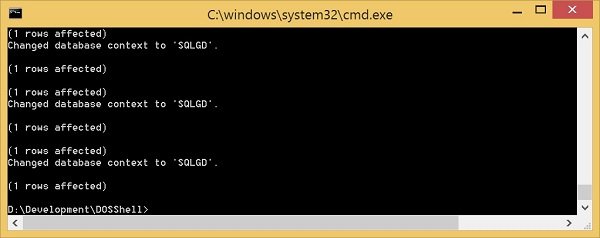
Để chống lại điều này, Microsoft đã thêm tính năng chạy các tệp Batch trên(Batch files on) hệ điều hành của họ. Các tệp hàng loạt này cũng được chạy bởi một số phần mềm trong nền để thực thi nhiều tác vụ. Nhưng nếu bạn đang chạy một tập lệnh độc lập, bạn có thể cần các đặc quyền cấp quản trị viên để thực thi chúng. Đây là những gì chúng ta sẽ nói trong hướng dẫn.
Nếu bạn muốn Chạy một tệp hàng loạt với tư cách Quản trị viên một(Administrator one) lần, chỉ cần nhấp chuột phải vào tệp hàng loạt mà bạn muốn chạy và chọn Chạy với tư cách Quản trị viên.(Run as Administrator.)

Nó sẽ bắt đầu thực thi tệp hàng loạt đó với quyền quản trị viên.
Luôn chạy tệp Batch với tư cách (Run Batch)Quản trị viên(Administrator) trong Windows 10
Nếu bạn muốn tự động nâng cấp một Tệp hàng loạt(Batch File) và làm cho nó chạy với tư cách Quản trị(Administrator) viên , hãy làm theo các bước sau:
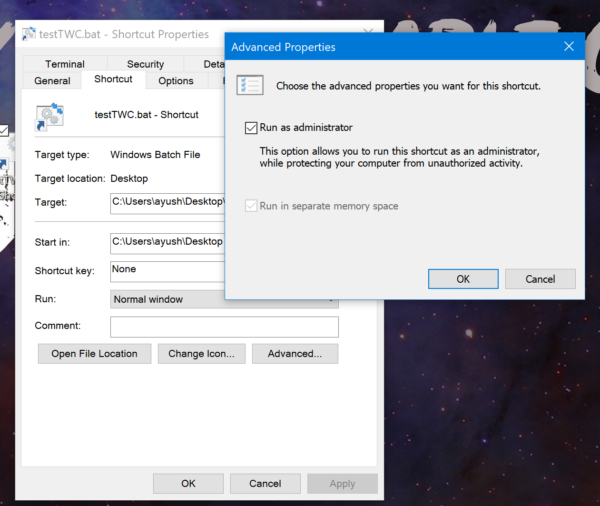
- Định vị tệp Batch
- Nhấp chuột phải vào tệp Batch
- Chọn Tạo lối tắt
- Đặt cho nó một cái tên phù hợp
- Bây giờ hãy nhấp chuột phải vào tệp lối tắt
- Nhấp vào Thuộc tính.
- Chọn tab Phím tắt> Nâng cao.
- Chọn hộp Run As Administrator.
- Nhấp vào OK / Áp dụng và thoát.
Bây giờ, bất cứ khi nào bạn chạy phím tắt, tệp hàng loạt sẽ luôn Chạy với tư cách Quản trị(Run as Administrator) viên .
That’s all!
Related posts
Cách chống phân mảnh Hard Drive bằng Batch file bằng Windows 11/10
Cách khởi chạy nhiều chương trình với một phím tắt trong Windows 10
Bạn cần sự cho phép để thực hiện hành động này trên Windows 10 [Đã sửa]
6 cách để thay đổi tài khoản thành Administrator và quay lại trong Windows 10
Enable hoặc Disable Built-in Administrator Account trong Windows 10
Cách mở các tệp CUE & BIN bằng Windows 10 bằng PowerISO
Cách nén một thư mục bằng Batch file trong Windows 10
Program exe sẽ không mở ra khi bạn click vào nó trong Windows 10
Best Free Batch Photo Date Stamper software cho Windows 10
File Monitoring software miễn phí cho Windows 10
Tạo một danh sách Files and Folders bằng FilelistCreator cho Windows 10
Làm thế nào để Delete Win Setup Files trong Windows 10 [HƯỚNG DẪN]
CBS.log là gì hoặc ở đâu? Cách đọc CBS.log file bằng Windows 10
Cách đặt lại quyền NTFS file trong Windows 10
Decrypt EFS Encrypted Files and Folders trong Windows 10
FileTypesMan: Xem, edit file phần mở rộng và các loại trong Windows 10
Cách Repair Corrupted System Files trong Windows 10
Kích hoạt hoặc tắt Administrator Account trên Login Screen trong Windows 10
STL file là gì? Làm cách nào để xem STL file S bằng Windows 10?
Cách đổi tên Multiple Files trong Bulk trên Windows 10
